- লেখক Abigail Brown [email protected].
- Public 2023-12-17 06:40.
- সর্বশেষ পরিবর্তিত 2025-01-24 12:03.
কী জানতে হবে
- Ctrl+Alt+Esc Windows 10 এ টাস্ক ম্যানেজার খোলার দ্রুততম উপায়।
- অন্যান্য কীবোর্ড শর্টকাটের মধ্যে রয়েছে Ctrl+Alt+Delete এবং Windows+X.
- টাস্ক ম্যানেজার অ্যাক্সেস করতে Windows টাস্কবারের যেকোনো জায়গায় ডান-ক্লিক করুন।
Windows টাস্ক ম্যানেজার হল সিস্টেম প্রসেসের ট্র্যাক রাখা, রিসোর্স ব্যবহার নিরীক্ষণ এবং মেমরি-হগিং অ্যাপ্লিকেশনগুলিকে বন্ধ করতে বাধ্য করার জন্য একটি চমৎকার টুল। মাইক্রোসফ্ট বছরের পর বছর ধরে টাস্ক ম্যানেজারে বেশ কয়েকটি উন্নতি প্রবর্তন করেছে, তবে ভাগ্যক্রমে, উইন্ডোজ 10 এ অ্যাক্সেস করা উইন্ডোজ 7 থেকে খুব বেশি পরিবর্তন হয়নি।
আপনি যদি আরও তথ্য চান, কীভাবে উইন্ডোজ টাস্ক ম্যানেজার ব্যবহার করবেন সে সম্পর্কে আমাদের ওয়াকথ্রু দেখুন।
আমি কিভাবে Windows 10 এ টাস্ক ম্যানেজার খুলব?
স্টার্ট মেনু থেকে কীবোর্ড শর্টকাট পর্যন্ত, উইন্ডোজ 10-এ টাস্ক ম্যানেজার খোলার একাধিক উপায় রয়েছে। এখানে এটি করার সবচেয়ে সাধারণ উপায় রয়েছে:
- টাইপ Ctrl+Alt+Delete
- টাইপ Ctrl+Alt+Esc
- Windows+X টাইপ করে পাওয়ার ইউজার মেনু খুলুন
- টাস্কবারে রাইট ক্লিক করুন
- ফাইল এক্সপ্লোরার ব্যবহার করুন
- একটি শর্টকাট তৈরি করুন
কীবোর্ডে আমি কীভাবে টাস্ক ম্যানেজারে যাব?
দ্রুত টাস্ক ম্যানেজার খোলার জন্য এখানে কয়েকটি কীবোর্ড শর্টকাট রয়েছে:
Ctrl+Alt+মুছুন
Ctrl+Alt+Delete হল Windows এর একাধিক প্রজন্মের একটি জনপ্রিয় শর্টকাট এবং Windows Vista পর্যন্ত এটি আপনাকে সরাসরি টাস্ক ম্যানেজারে নিয়ে আসে।উইন্ডোজের ধারাবাহিক সংস্করণগুলির সাথে শর্টকাটের কার্যকারিতা কিছুটা পরিবর্তিত হয়েছে, কারণ এটি এখন Windows Security স্ক্রীন খোলে৷
একবার উইন্ডোজ সিকিউরিটি স্ক্রীনটি খোলা হলে, এটি খুলতে মেনু থেকে টাস্ক ম্যানেজার নির্বাচন করুন।
Windows+X
Windows 8 এবং Windows 10 উভয়েই পাওয়ার ইউজার মেনু নামে একটি বৈশিষ্ট্য রয়েছে যা Windows কী+X টিপে অ্যাক্সেস করা যেতে পারে। এই মেনুটি টাস্ক ম্যানেজার সহ বেশ কয়েকটি উন্নত সিস্টেম ইউটিলিটিগুলিতে দ্রুত অ্যাক্সেস সরবরাহ করে৷
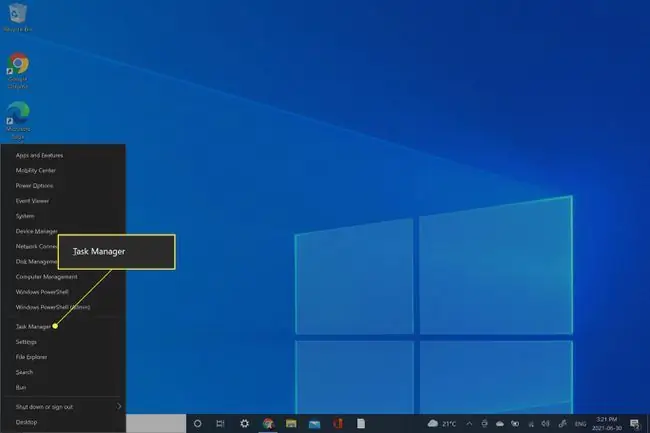
টাস্ক ম্যানেজার খোলার দ্রুততম উপায় কী?
টাস্ক ম্যানেজার খোলার জন্য সবচেয়ে সহজ (এবং দ্রুততম) কীবোর্ড শর্টকাট হল Ctrl+Shift+Esc টিপুন। এটি আপনাকে সরাসরি টাস্ক ম্যানেজারের কাছে নিয়ে যায় না কিন্তু Ctrl+Alt+Delete টাইপ করার মতো কিছু ক্রিয়াকলাপ ব্যাহত করবে না (যেমন রিমোট ডেস্কটপ ব্যবহার করে)।
কীবোর্ড শর্টকাট ছাড়া আমি কীভাবে টাস্ক ম্যানেজার খুলব?
আপনি যদি Ctrl+Alt+Delete-এর মতো কীবোর্ড শর্টকাট নিয়ে এলোমেলো না করতে চান, তাহলে Windows 10-এ টাস্ক ম্যানেজার অ্যাক্সেস করার কয়েকটি বিকল্প উপায় রয়েছে।
টাস্কবারে ডান ক্লিক করুন
এই পদ্ধতিটি বেশ স্ব-ব্যাখ্যামূলক। আপনাকে যা করতে হবে তা হল আপনার স্ক্রিনের নীচে Windows 10 টাস্কবার-এর যেকোনো জায়গায় ডান-ক্লিক করুন এবং টাস্ক ম্যানেজার। নির্বাচন করুন।
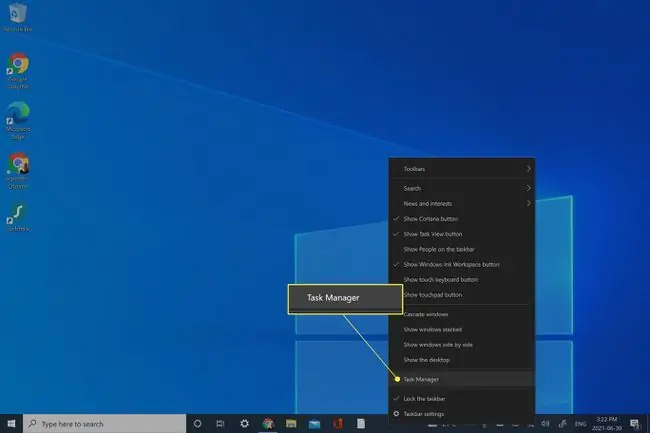
রান বক্স বা স্টার্ট মেনু ব্যবহার করুন
আপনি কয়েকটি উপায়ে টাস্ক ম্যানেজার অ্যাক্সেস করতে Windows 10 অনুসন্ধান কার্যকারিতা ব্যবহার করতে পারেন।
Windows+R টাইপ করলে রান বক্স আসবে, যা কয়েক দশক ধরে উইন্ডোজ ওএস ফিক্সচার। প্রদত্ত ক্ষেত্রে taskmgr লিখুন এবং তারপর টাস্ক ম্যানেজার খুলতে ঠিক আছে টিপুন।
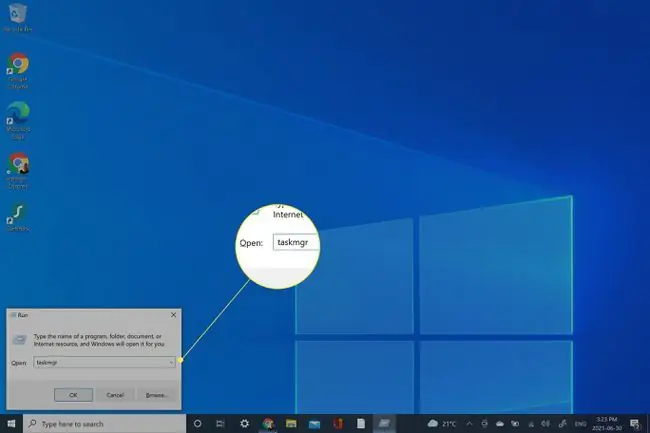
আপনি Windows 10 স্টার্ট মেনুর সার্চ বক্সও ব্যবহার করতে পারেন। taskmgr টাইপ করুন এবং এন্টার টিপুন।
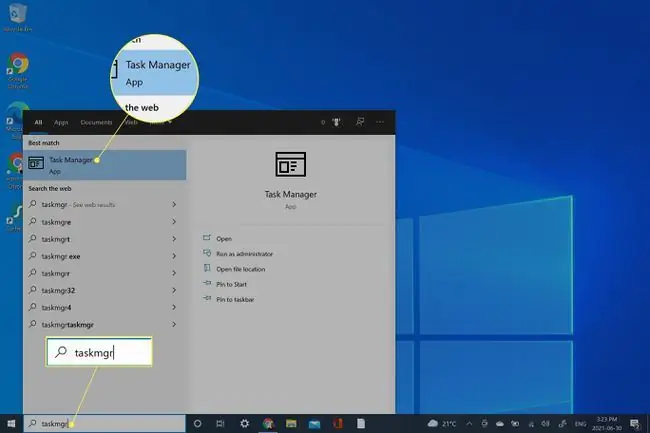
ফাইল এক্সপ্লোরারে টাস্ক ম্যানেজার সনাক্ত করুন
যদি একটি ম্যানুয়াল সার্চ আপনার স্টাইল বেশি হয়, আপনি সরাসরি ফাইল এক্সপ্লোরারে এক্সিকিউটেবল টাস্ক ম্যানেজার খুঁজতে পারেন।
-
খোলা ফাইল এক্সপ্লোরার.

Image -
ক্লিক করুন এই পিসি.

Image -
খোলা C ড্রাইভ.

Image -
Windows ক্লিক করুন।

Image -
ক্লিক করুন System32.

Image -
সার্চ বারে taskmgr টাইপ করুন এবং Enter চাপুন।

Image -
খোলা Taskmgr.

Image
একটি শর্টকাট তৈরি করুন
আপনি যদি নিজেকে অনেক বেশি টাস্ক ম্যানেজার ব্যবহার করতে চান তবে একটি শর্টকাট তৈরি করা একটি ভাল ধারণা হতে পারে। এটি করার জন্য কয়েকটি পদ্ধতি রয়েছে৷
যখন টাস্ক ম্যানেজার চলছে, টাস্কবারে একটি শর্টকাট তৈরি করুন টাস্ক ম্যানেজার আইকনে ডান-ক্লিক করে এবং টাস্কবারে পিন করুন।।
আপনি নিম্নলিখিত পদক্ষেপগুলি ব্যবহার করে একটি ডেস্কটপ শর্টকাটও তৈরি করতে পারেন:
-
আপনার ডেস্কটপে একটি খালি জায়গায় ডান ক্লিক করুন এবং নতুন নির্বাচন করুন।

Image -
শর্টকাট বেছে নিন।

Image -
C:/Windows/System32/taskmgr তৈরি করুন শর্টকাট উইন্ডোতে প্রবেশ করুন এবং পরবর্তী. টিপুন

Image -
নতুন শর্টকাটের নাম হিসেবে
টাস্ক ম্যানেজার টাইপ করুন এবং তারপরে ক্লিক করুন Finish.

Image
FAQ
আমি কিভাবে একটি ম্যাকে টাস্ক ম্যানেজার খুলব?
macOS-এর কোনো টাস্ক ম্যানেজার নেই, কিন্তু আপনি দুটি জায়গায় টাস্ক ম্যানেজার-সমতুল্য ফাংশন অ্যাক্সেস করতে পারবেন। প্রথমত, ফোর্স কুইট অ্যাপ্লিকেশান ডায়ালগ হল যেখানে আপনি ত্রুটিপূর্ণ প্রোগ্রামগুলিকে প্রস্থান করতে বাধ্য করতে পারেন৷ ফোর্স প্রস্থান ডায়ালগ অ্যাক্সেস করতে, অ্যাপল মেনু নির্বাচন করুন, তারপরে ক্লিক করুন ফোর্স প্রস্থান অথবা, Command+Option+Esc টিপুন জোর করে প্রস্থান ডায়ালগ আনতে। আপনি যদি মেমরি খরচ বা প্রক্রিয়া ডেটা সম্পর্কে তথ্য অ্যাক্সেস করতে চান তবে আপনাকে অ্যাক্টিভিটি মনিটর খুলতে হবে।অ্যাক্টিভিটি মনিটর অ্যাক্সেস করতে, স্পটলাইট অনুসন্ধান (আপনার স্ক্রিনের উপরের ডানদিকে ম্যাগনিফাইং গ্লাস) ক্লিক করুন এবং অ্যাক্টিভিটি মনিটর টাইপ করুন
আমি কীভাবে একটি Chromebook-এ টাস্ক ম্যানেজার খুলব?
একটি Chromebook-এর টাস্ক-ম্যানেজমেন্ট টুল খুলতে, মেনু আইকনে ক্লিক করুন > আরো টুল এবং টাস্ক ম্যানেজার নির্বাচন করুন আরও তথ্যের জন্য, Nerds এর জন্য পরিসংখ্যান. নির্বাচন করুন
আমি কীভাবে দ্বিতীয় মনিটরে টাস্ক ম্যানেজার খুলব?
এটি করার একটি সহজ উপায় হল আপনার প্রাথমিক মনিটরে টাস্ক ম্যানেজার খুলুন, তারপর Windows+Shift+বাম তীর বা ডান তীর ব্যবহার করুন এক মনিটর থেকে অন্য মনিটরে অ্যাপ্লিকেশন উইন্ডো সরাতে ।
আমি কিভাবে প্রশাসক হিসাবে টাস্ক ম্যানেজার খুলব?
একজন প্রশাসক হিসাবে টাস্ক ম্যানেজার চালাতে, উপরে বর্ণিত পদ্ধতিগুলির একটি ব্যবহার করে টাস্ক ম্যানেজারে নেভিগেট করুন।তারপর, টাস্ক ম্যানেজারে রাইট-ক্লিক করুন এবং প্রশাসক হিসাবে চালান প্রম্পট করা হলে অ্যাডমিনিস্ট্রেটর পাসওয়ার্ড লিখুন, তারপর আপনি প্রশাসক হিসাবে টাস্ক ম্যানেজার খুলবেন।
আমি কীভাবে Chrome এ টাস্ক ম্যানেজার খুলব?
গুগল ক্রোম টাস্ক ম্যানেজার ব্যবহার করতে, ক্রোম খুলুন এবং মেনু (তিনটি বিন্দু) নির্বাচন করুন, তারপর আরো সরঞ্জাম >নির্বাচন করুন টাস্ক ম্যানেজার Chrome-এর টাস্ক ম্যানেজারের সাথে, প্রতিটি খোলা ট্যাব, প্রক্রিয়া এবং এক্সটেনশনের একটি তালিকা, সেইসাথে মেমরি ব্যবহার, CPU ব্যবহার এবং নেটওয়ার্ক কার্যকলাপ সম্পর্কে মূল পরিসংখ্যান দেখুন৷






